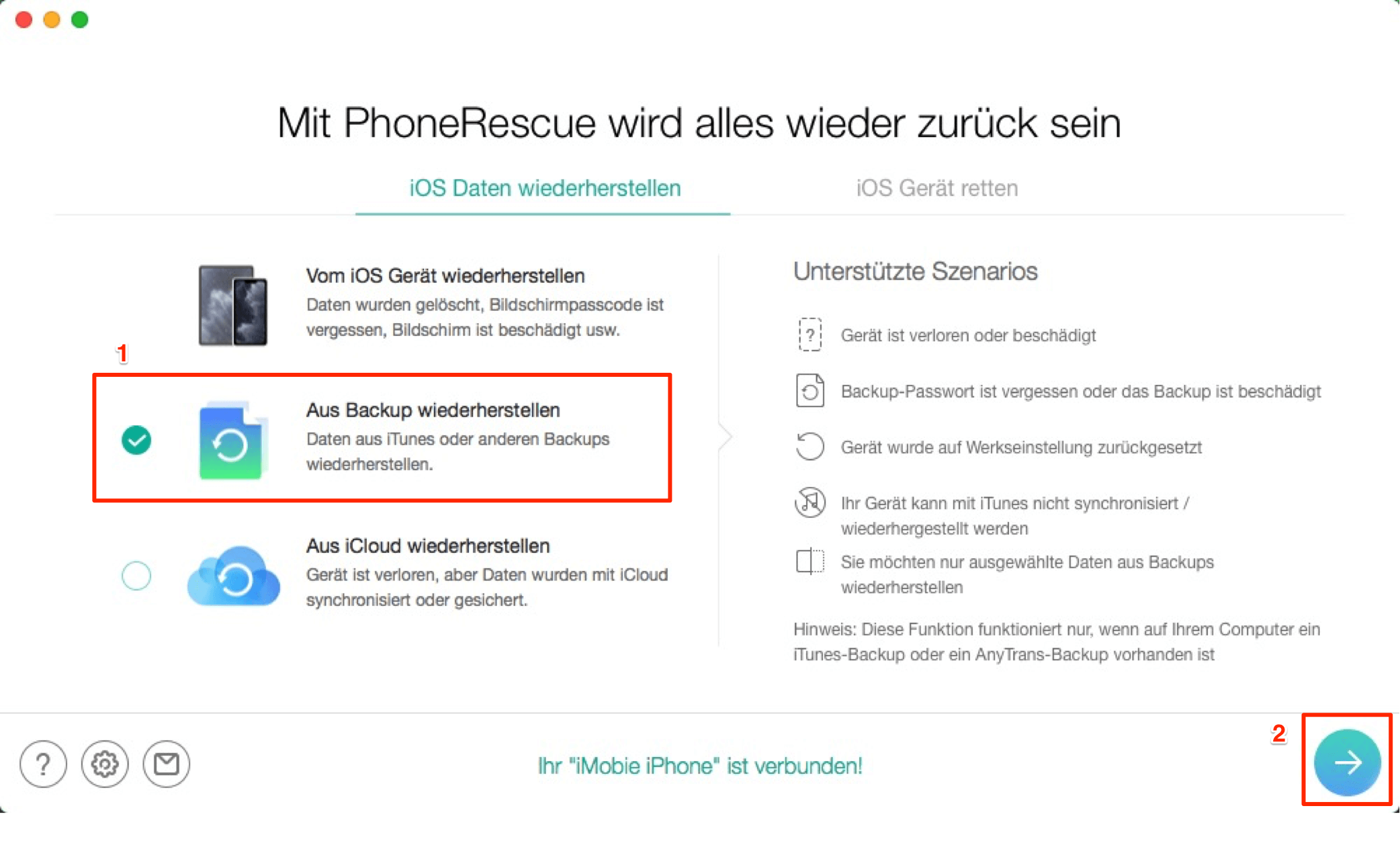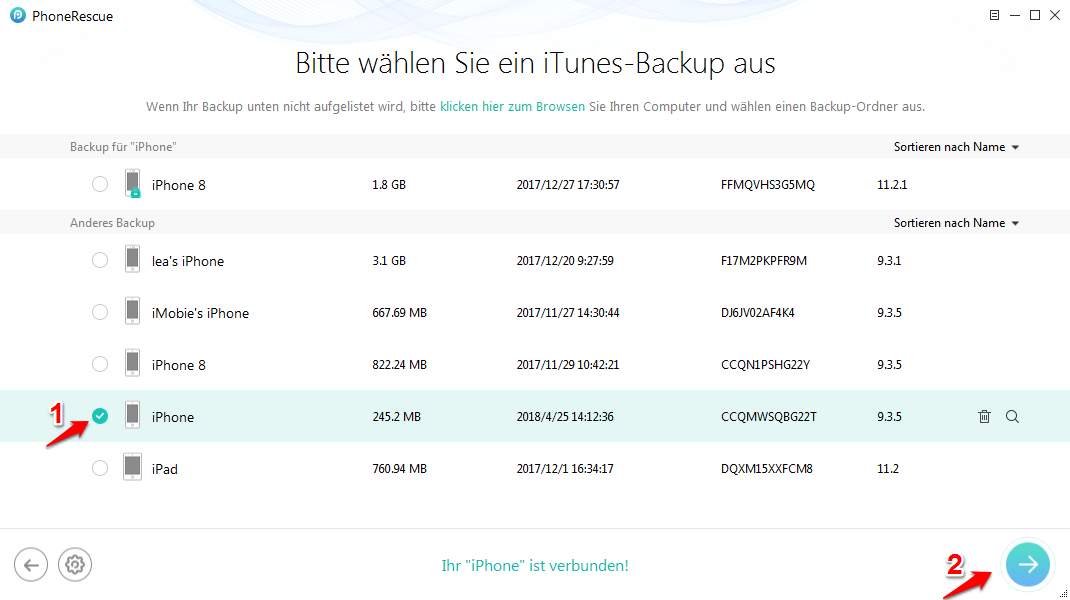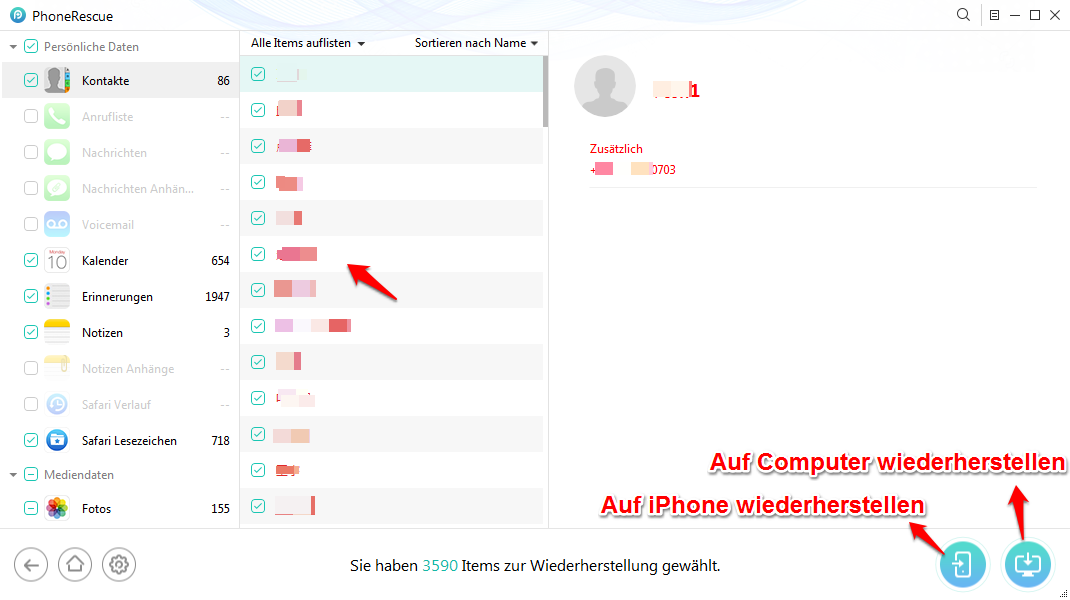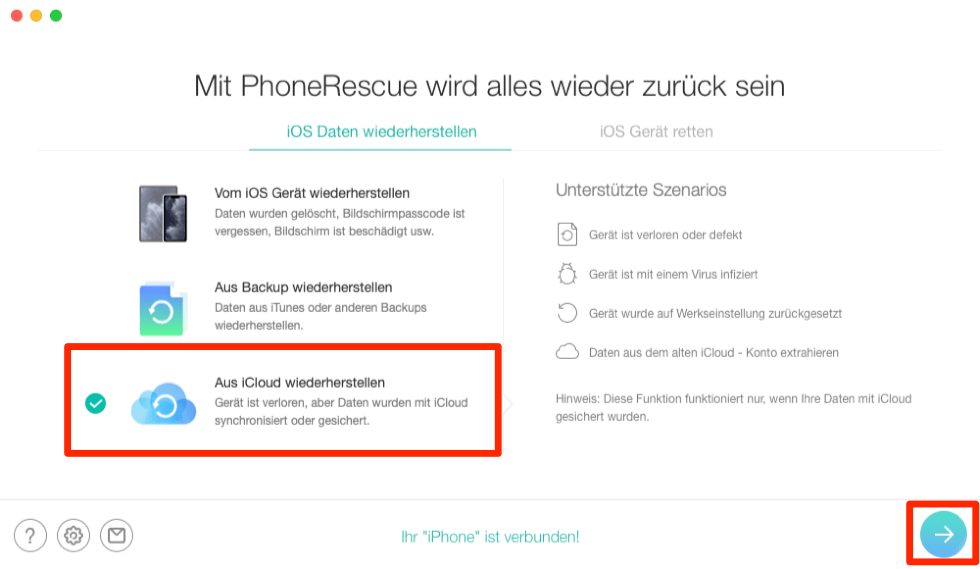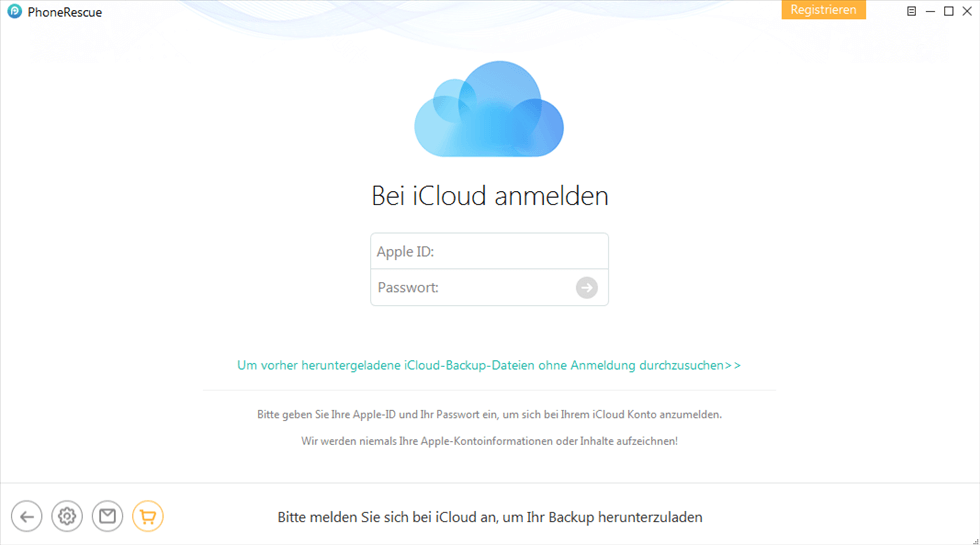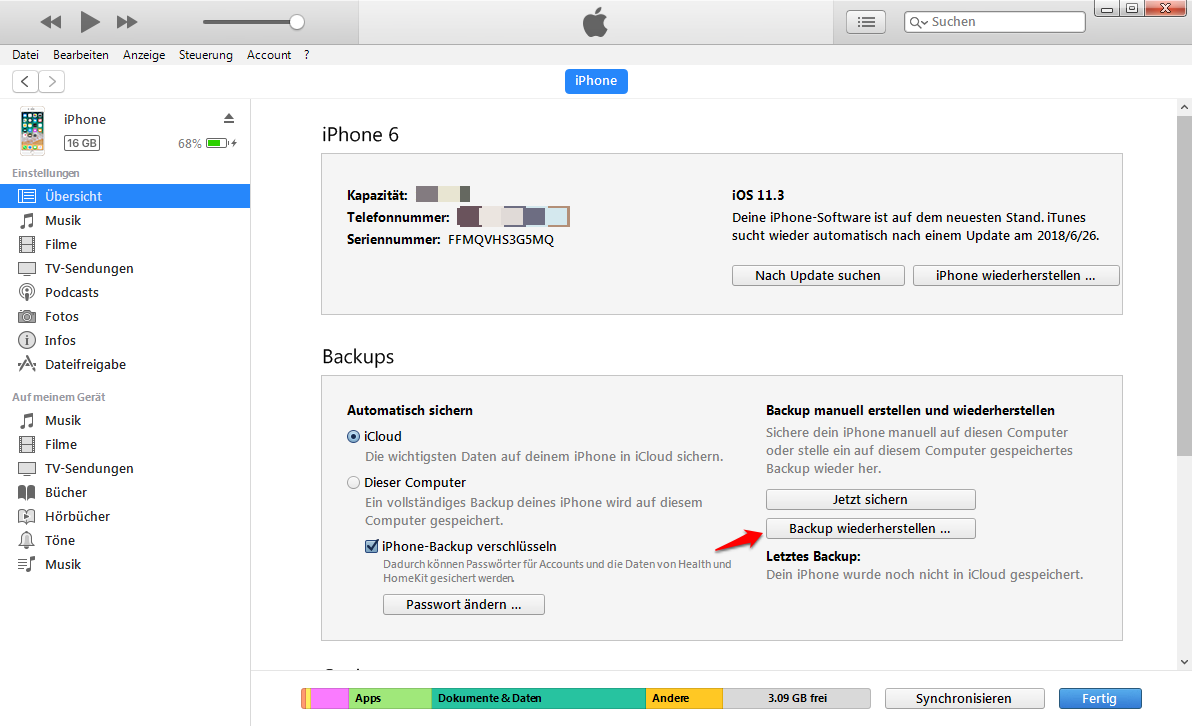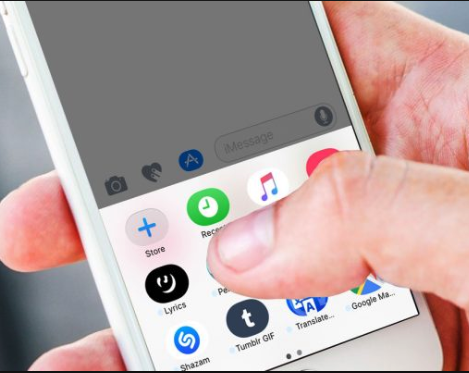iPhone Backup wiederherstellen geht nicht – So beheben
iPhone Backup wiederherstellen funktioniert nicht? In dieser Anleitung zeigen wir Ihnen eine Methode vor, um iPhone Backup effizient wiederherzustellen.
Haben Sie Ihr iPhone versehentlich zurückgesetzt oder Ihre iPhone Daten verloren? In dieser Lage können Sie Ihren iPhone Backup wiederherstellen, damit Sie die verlorenen Daten wiederfinden können. Aber manchmanl können Sie bei der Wiederhersttellung Problem haben. Sie können wahrscheinlich Problem wie,,iPhone Backup weiderherstellen funktioniert nicht“ haben. Wissen Sie, was können Sie tun, um iPhone Backup einfach wiederherzustellen? In dieser Anleitung stellen wir Ihnen die Lösungen vor, um iPhone Backup effizient wiederherzustellen. Lesen Sie den Text bitte weiter!
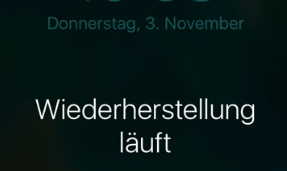
iPhone Backup wiederherstellen geht nicht und was tun
Teil 1: iPhone Backup wiederherstellen geht nicht – Situationen und Lösungen
- iTunes kann iPhone nicht wiederherstellen, weil die Verbindung zum iPhone getrennt ist
- iTunes kann iPhone nicht wiederherstellen, weil ein Fehler aufgetreten ist
- iTunes kann iPhone nicht sichern, weil Backup-Session fehlgeschlagen
- iTunes kann kein iPhone sichern, da das Backup korrupt oder inkompatibel ist.
- iTunes kann kein Backup erstellen, weil beim Lesen oder Schreiben ein Fehler aufgetreten ist.
Es gibt mehrere übliche Herangehensweisen an die obige Situation (iPhone Backup wiederherstellen funktioniert nicht), aber sie sind möglicherweise nicht anwendbar. Sie können die empfohlene Herangehensweise wählen, um das Problem zu lösen, gehen Sie zu Teil 2, Teil 3.
- Starten Sie Ihren Computer und Ihr iOS-Gerät neu. Versuchen Sie nach dem Neustart, eine neue Sicherung zu erstellen.
- Stecken Sie Ihre anderen USB-Geräte aus. Trennen Sie alle anderen Geräte auf Ihrem Computer außer dem iOS-Gerät, der Tastatur und der Maus vom Stromnetz. Stellen Sie sicher, dass Sie das iOS-Gerät direkt an Ihren Computer anschließen.
- Überprüfen Sie Ihre Windows-Sicherheitseinstellungen. Wenn iTunes (Windows-Version) nicht mehr reagiert oder Backups nie vollständig sind, müssen Sie möglicherweise Ihren Sicherheits-Antivirus aktualisieren, konfigurieren, deaktivieren oder deinstallieren.
- Wenn Sie mehrere Computer haben, probieren Sie Ihre anderen Computer aus.
- Freigeben von Computerspeicher. Es ist auch möglich, dass iTunes Ihr Gerät nicht sichern kann, weil nicht genügend freier Speicherplatz zur Verfügung steht. Versuchen Sie, etwas Platz auf Ihrem Mac oder PC freizugeben. Führen Sie dann die Schritte erneut aus, um ein Backup zu erstellen.
Ihr Backup und Ihr iPhone müssen das gleiche System sein (z.B. iOS 14).
Teil 2: iPhone Backup wiederherstellen geht nicht – Aus iTunes-Backup
Normalerweise kann man iPhone Backup mit iTunes wiederherstellen, funktioniert es manchmal leider nicht. Um iPhone Backup effizient wiederherzustellen, empfehlen wir Ihnen einen professionellen Wiederhersteller – PhoneRescue für iOS. Es bietet Ihnen 3 Rettungsmodi, um iPhone Daten mit/ohne Backup effizient wiederherzustellen. Es unterstützt beispielweise:
Mehre Möglichkeiten: PhoneRescue ermöglicht Ihnen, Daten wie Kontakte, Notizen, Bilder, Videos, App-Daten mit iTunes/iCloud Backup direkt wiederherzustellen. Obwohl Ihr Backup beschädigt oder verschlüsselt ist, können Sie auch die verlorenen Daten mit PhoneRescue für iOS wiederherfinden.
Selektiv: Mit PhoneRescue können Sie nicht nur alle Daten auf einmal von Backup widerherstellen, sondern auch teilweise Daten nach Ihrem Wunsch selektiv auf iPhone/iPad/iPod/Computer wiederherstellen. Bei der Wiederherstellung kann PhoneRescue Ihnen ein Vorschaufenster bieten.
Ohne Backup: PhoneRescue unterstützt auch, iPhone-Daten ohne Backup direkt auf iPhone/iPad/iPod oder Computer wiederherzustellen. Wenn Sie keinen Backup haben, können Sie mit PhoneRescue die verlorenen Daten wiederherfinden.
Jetzt können Sie PhoneRescue für iOS kostenlos herunterladen und auf Ihrem Computer ausprobieren, um “iPhone Backup lässt sich nicht wiederherstellen” zu lösen.
Schritt 1: Starten Sie PhoneRescue für iOS auf Ihrem Computer > Verbinden Sie Ihr iPhone mit dem Computer > Wählen Sie ,,Aus Backup wiederherstellen“ Klicken Sie auf den Button ,,  “.
“.
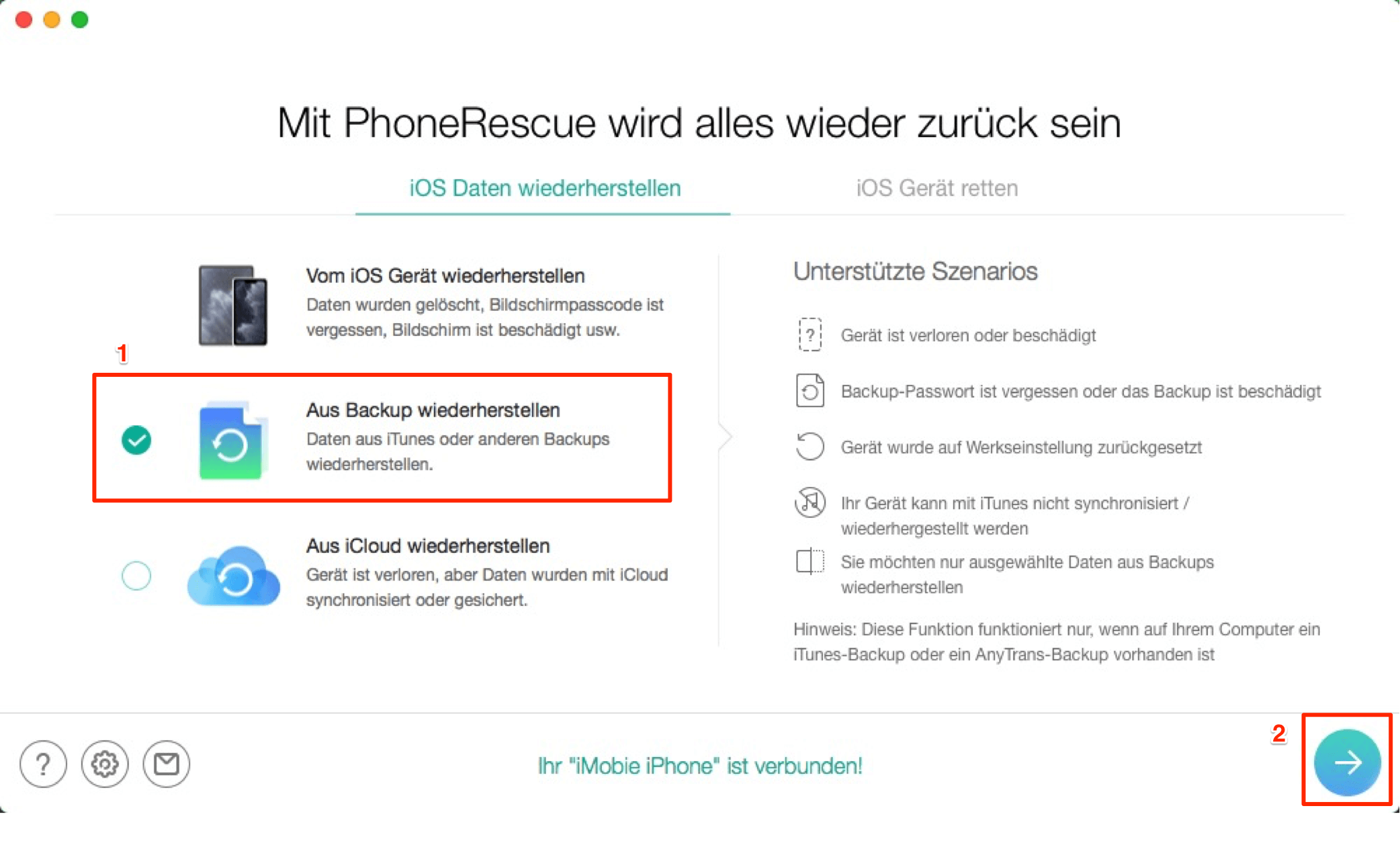
aus-itunes-backup-wiederherstellen
Schritt 2: Wählen Sie Ihr iTunes-Backup aus > Klicken Sie auf den Button ,,  “.
“.
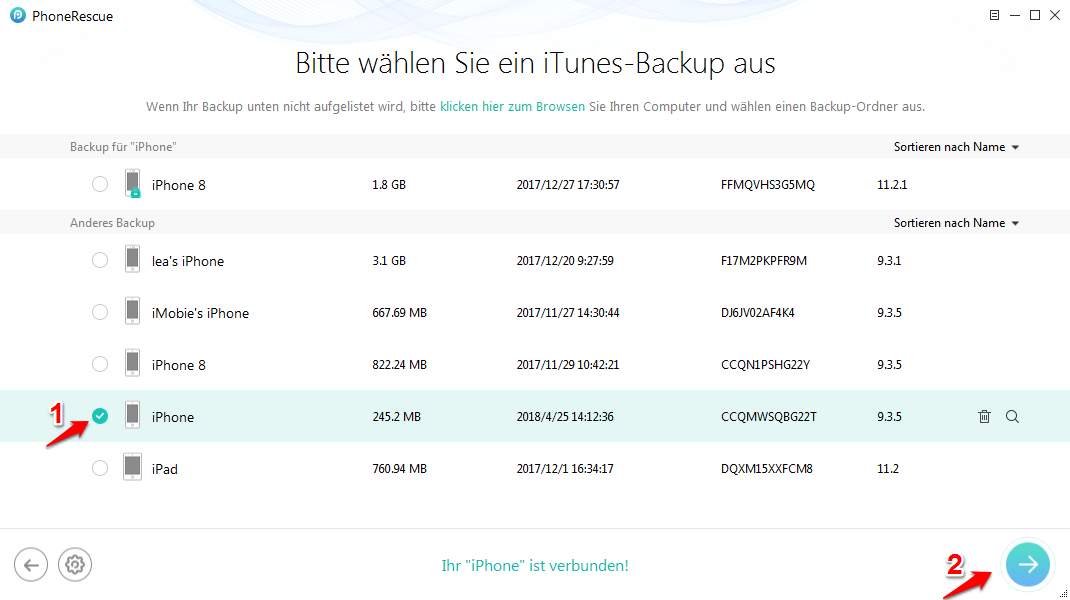
iPhone aus Backup wiederherstellen geht nicht und was tun – Schritt 2
Schritt 3: Wählen Sie eine Art der Daten aus, die Sie wiederherstellen möchten > Markieren Sie die Daten > Klicken Sie auf den Button ,,  “. Die Daten werden sofort auf Ihrem iPhone wiederhergestellt.
“. Die Daten werden sofort auf Ihrem iPhone wiederhergestellt.
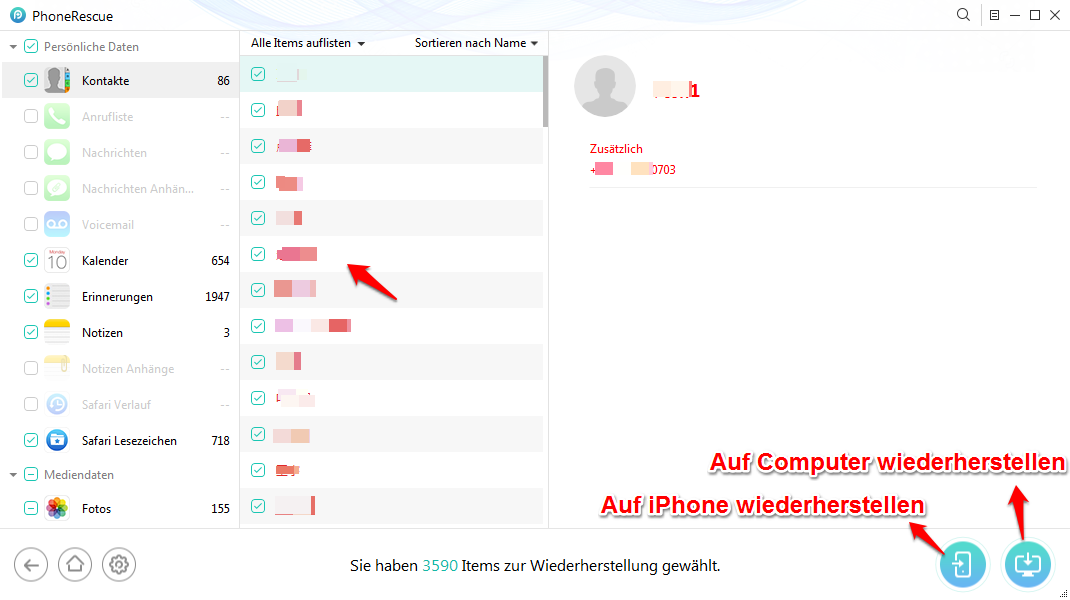
iPhone Backup wiederherstellen geht nicht – So beheben
Teil 3: iPhone Backup wiederherstellen geht nicht – Aus iCloud
Mit PhoneRescue können Sie Daten sowohl von iTunes-Backup als auch von iCloud wiederherstellen. Keine Sorgen, dass iPhone Backup-Wiederherstellen nicht funktioniert. Wenn Sie von iCloud wiederherstellen möchten, befolgen Sie diese Schritte:
Schritt 1: Bitte laden Sie PhoneRescue herunter und öffnen Sie es, verbinden Sie Ihr iPhone mit Ihrem Computer und wählen Sie “Aus iCloud wiederherstellen”.
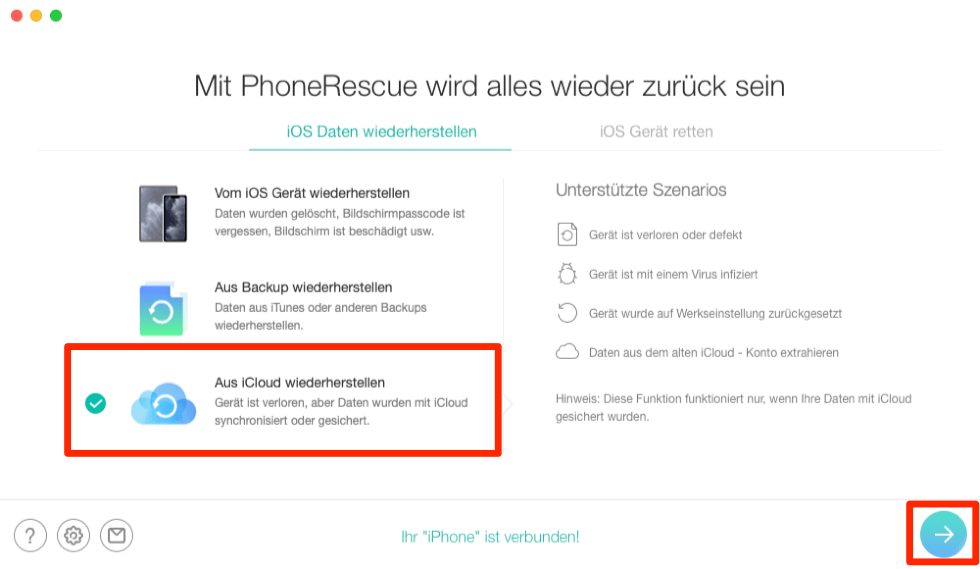
geloeschten-whatsapp-chatverlauf-aus-icloud-backup-wiederherstellen
Schritt 2: Sie müssen sich mit dem iCloud-Konto und dem Passwort, in der sich Ihre Backups befinden, anmelden, um den Wiederherstellungsprozess zu starten.
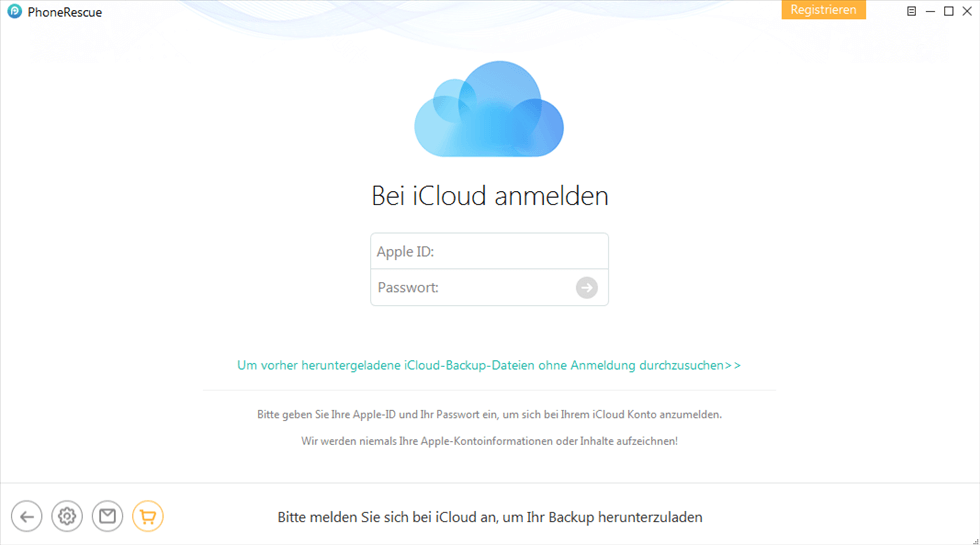
phonerescue-aus-icloud-wiederherstellen-anmelden
Nach dem Einloggen können Sie Backup wählen und mit der Wiederherstellung beginnen, genau wie bei der vorherigen Methode der Wiederherstellung aus iTunes-Backup.
Schritte zum Wiederherstellen von iTunes-Backups
Mit iTunes kann man auch iPhone Backup auf iPhone wiederherstellen. Hier zeigen wir Ihnen die Schritte an, um iPhone Backup mit iTunes wiederherzustellen. Aber mit dieser Methode kann man nur ganzen Backup wiederherstellen.
Schritte 1: Schließen Sie Ihr iPhone an den Computer an > Starten Sie iTunes auf Ihrem Computer > Klicken Sie auf das Icon vom iPhone > Klicken Sie auf „Backup Wiederherstellen“.
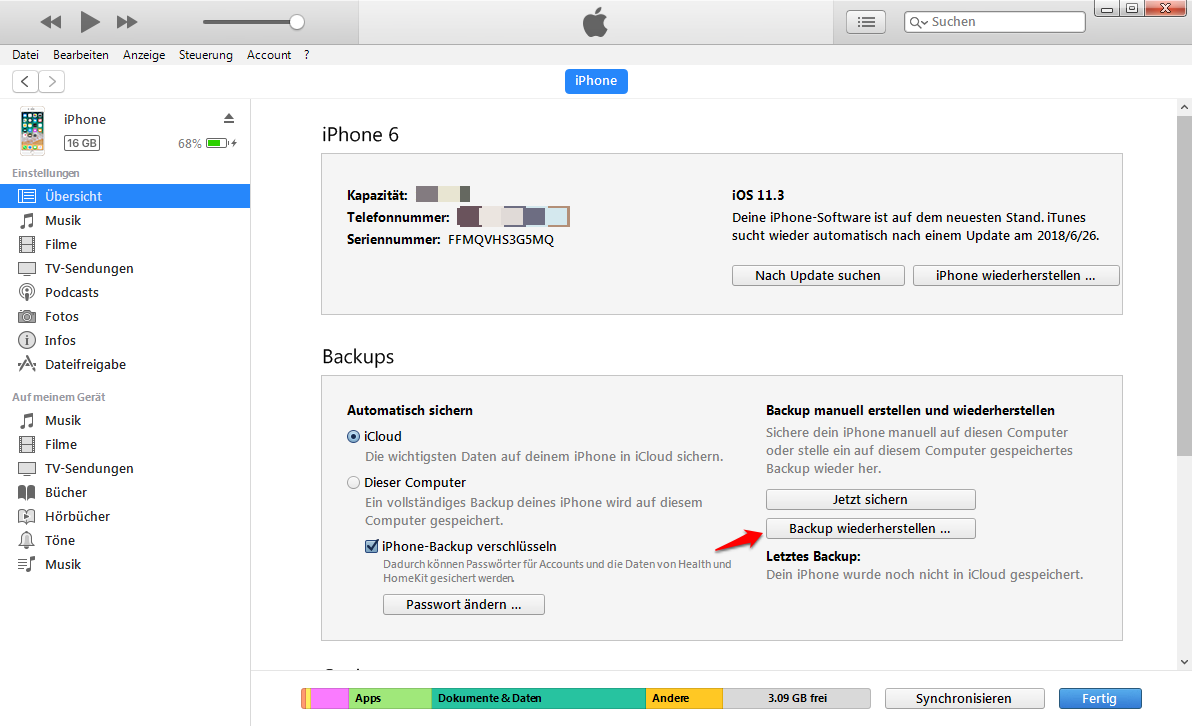
iPhone Backup wiederherstellen geht nicht – Daten mit iTunes wiederherstellen
Mögen Sie vielleicht auch:
iTunes Backup Passwort vergessen – Was tun >
iPhone mit iCloud Backup wiederherstellen >
Ohne Backup! Gelöschte Bilder & Fotos auf iPhone wiederherstellen >
Fazit
Mit PhoneRecue kann man nicht nur verlorene Daten wiederherstellen, sondern auch iOS-Systemprobleme mit 1-Klick reparieren. Jetzt laden und probieren Sie PhoneRescue für iOS kostenlos! Wenn Sie noch Frage haben, schreiben Sie uns E-Mail. Wenn dieser Anleitung Ihnen nützlich ist, teilen Sie sie auf Facebook/Twitter!

Schwarz


Mitglied von iMobie Inc. Eine stille Redakteurin, der Menschen gerne bei der Lösung von Problemen mit dem iPhone und iPad hilft und manchmal viele interessante Tipps gibt.
Screenify
AnyEnhancer
FocuSee
Vozard
AnyMiro

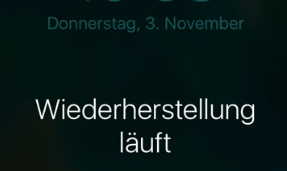
 Teil 1: iPhone Backup wiederherstellen geht nicht – Situationen und Lösungen
Teil 1: iPhone Backup wiederherstellen geht nicht – Situationen und Lösungen